Как изменить шрифт на компьютере с windows 7
 29 сентября, 2015
29 сентября, 2015  advanced
advanced Если вы ранее пользовались одной операционной системой, а после перешли на Windows 7, возможно, некоторые нюансы этой ОС могут вам показаться непривычными. В частности, могут возникнуть проблемы со шрифтом, ведь, в отличие от других операционок, в 7-ке установлен Segoe UI, и, прямо скажем, далеко не всем он нравится.
К счастью, эта проблема легко решается. Далее я поделюсь с вами способом смены шрифта, в результате чего вы поймете, как поменять шрифт в windows 7, а также расскажу о некоторых моментах, сопряженных с этим действием.
Как изменить шрифт на компьютере windows 7
Как я уже упомянул, изменить размер шрифта, установленного по умолчанию несложно, это даже проще, чем вы думаете. Итак, дабы разобраться, как изменить шрифт на компьютере windows 7, следуйте такому алгоритму:
- Кликните мышкой в любой области рабочего стола, после чего появится контекстное меню.
- Далее выберите строчку «Разрешение экрана».
- Теперь в нижней части окна есть активная строчка «Сделать текст и другие элементы больше или меньше», нажмите на нее.
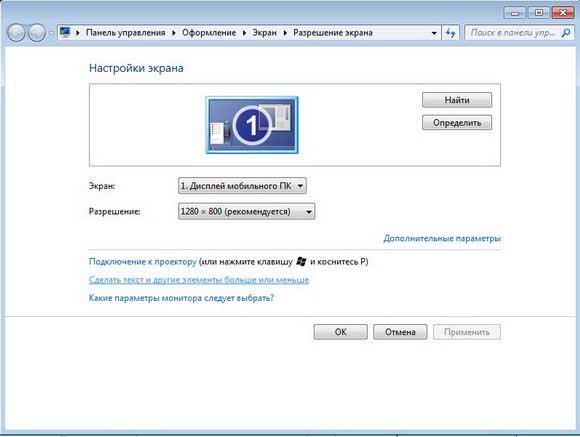
- Из предложенных вариантов выберите тот, который наиболее для вас предпочтительный. Если же вам ничего не подходит, в левой части окошка, в самом низу, нажмите на пункт «Другой размер шрифта».
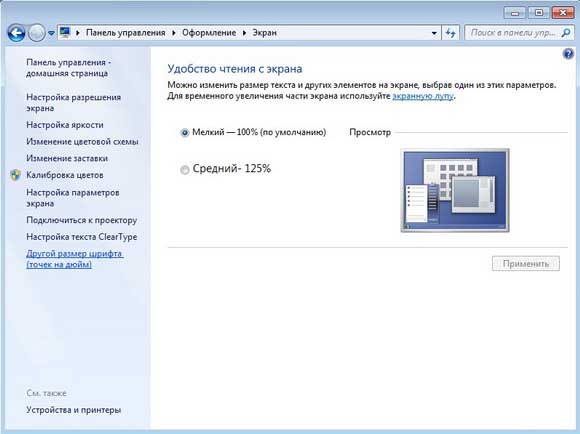
- В поле «Масштаб от обычного размера» можно выбрать свое значение, после этого нажимайте «ОК».
- Теперь должно появится окно, в котором необходимо выбрать, применить настройки сейчас или же сделать это во время следующего запуска системы. Обратите внимание, что если вы выберет первый вариант, все открытый на тот момент окна автоматически закроются, и система сама перезапустится.
Как установить другой шрифт
Бывает и так, что предложенные системой варианты не подходят пользователю. В таком случае есть смысл найти и установить свой собственный, выбрав его на просторах интернета. Единственное, нужно учитывать, чтобы этот шрифт подходил для Windows 7. Кстати, подобная самовольная смена шрифта никаким образом не отобразится на программных шрифтах.
Чтобы установить желаемый шрифт, кликните по нему правой мышиной клавишей, затем выберите пункт «Установить». В случае если вы предварительно хотите посмотреть на него, можно нажать по файлу дважды, задействовав левую кнопку мышки. Установка происходит очень быстро, и уже через считанные секунды вы можете наслаждаться понравившимся шрифтом.
Вот и всё, надеюсь, данный материал помог вам разобраться в тонкостях смены шрифта на компьютере с операционной системой Windows 7.

 Опубликовано в
Опубликовано в  Метки:
Метки: 
 (Пока оценок нет)
(Пока оценок нет)